Crear una herramienta personal
GeoGebra te permite crear tus propias  Herramientas basadas en una construcción existente. Esto significa que puedes extender la barra de herramientas.
Una vez creada, tu Herramienta puede ser usada tanto con el ratón como mediante su comando asociado, ingresándolo en la Barra de entrada. Todas las Herramientas personales se guardan automáticamente en tu Archivo GeoGebra.
Herramientas basadas en una construcción existente. Esto significa que puedes extender la barra de herramientas.
Una vez creada, tu Herramienta puede ser usada tanto con el ratón como mediante su comando asociado, ingresándolo en la Barra de entrada. Todas las Herramientas personales se guardan automáticamente en tu Archivo GeoGebra.
 Herramientas basadas en una construcción existente. Esto significa que puedes extender la barra de herramientas.
Una vez creada, tu Herramienta puede ser usada tanto con el ratón como mediante su comando asociado, ingresándolo en la Barra de entrada. Todas las Herramientas personales se guardan automáticamente en tu Archivo GeoGebra.
Herramientas basadas en una construcción existente. Esto significa que puedes extender la barra de herramientas.
Una vez creada, tu Herramienta puede ser usada tanto con el ratón como mediante su comando asociado, ingresándolo en la Barra de entrada. Todas las Herramientas personales se guardan automáticamente en tu Archivo GeoGebra.Crear una herramienta
Primero, crea la construcción que tu herramienta tendrá que ser capaz de construir luego. En el menú  Herramientas, selecciona
Herramientas, selecciona  Crear una nueva Herramienta para abrir el diálogo correspondiente. Ahora, necesitas completar las tres pestañas Objetos de salida, Objetos de entrada, y Nombre e ícono.
Crear una nueva Herramienta para abrir el diálogo correspondiente. Ahora, necesitas completar las tres pestañas Objetos de salida, Objetos de entrada, y Nombre e ícono.
 Herramientas, selecciona
Herramientas, selecciona  Crear una nueva Herramienta para abrir el diálogo correspondiente. Ahora, necesitas completar las tres pestañas Objetos de salida, Objetos de entrada, y Nombre e ícono.
Crear una nueva Herramienta para abrir el diálogo correspondiente. Ahora, necesitas completar las tres pestañas Objetos de salida, Objetos de entrada, y Nombre e ícono.Tarea
Crea una herramienta que determine la distancia mínima entre una recta y un punto (por ejemplo, la altura de un triángulo).
Antes de poder crear tu herramienta tendrás que construir todos los objetos requeridos.
Instrucciones
| 1. | 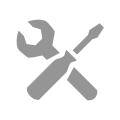 | Abre el  Menú que se encuentra en la esquina superior derecha y selecciona Herramientas. Menú que se encuentra en la esquina superior derecha y selecciona Herramientas.
|
| 2. | 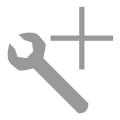 | Selecciona Crear una nueva Herramienta para abrir el cuadro de diálogo. |
| | | Nota: Por defecto, la pestaña Objetos de salida se encuentra activada. |
| 3. | | Especifica los objetos que quieras que tu nueva herramienta cree ya sea seleccionándolos en la Vista gráfica (ejemplo debajo: segmento c) o utilizando el menú desplegable (clic en la flecha que se encuentra junto al campo de entrada). |
| 4. | | Haz clic en el botón Siguiente > para activar la pestaña Objetos de entrada. |
| 5. | | GeoGebra completa automáticamente los objetos correspondientes para crear tu herramienta (ejemplo debajo: puntos A, B y C). |
| 6. | | Haz clic en el botón Siguiente > para activar la pestaña Nombre e ícono. |
| 7. | | Completa el nombre con Altura para tu herramienta y un texto para la Pista de la herramienta (por ejemplo Haz clic en tres puntos). |
| | | Nota: GeoGebra completa automáticamente el campo de texto Nombre del comando. |
| 8. | | Haz clic en el botón Finalizar para confirmar. |
Inténtalo
Guardar tu herramienta
Puedes guardar tu herramienta para reutilizarla en otras construcciones de GeoGebra. En el menú Herramientas, selecciona  Gestión de herramientas para abrir el diálogo. Luego, selecciona la herramienta que quieras guardar desde la lista emergente. Selecciona Guardar como… para guardar en tu computadora.
Gestión de herramientas para abrir el diálogo. Luego, selecciona la herramienta que quieras guardar desde la lista emergente. Selecciona Guardar como… para guardar en tu computadora.
 Gestión de herramientas para abrir el diálogo. Luego, selecciona la herramienta que quieras guardar desde la lista emergente. Selecciona Guardar como… para guardar en tu computadora.
Gestión de herramientas para abrir el diálogo. Luego, selecciona la herramienta que quieras guardar desde la lista emergente. Selecciona Guardar como… para guardar en tu computadora.
| 1. | Abre el  Menú en la esquina superior derecha de la pantalla y selecciona Herramientas. Menú en la esquina superior derecha de la pantalla y selecciona Herramientas.
| |
| 2. | 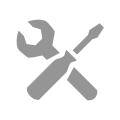 | Selecciona Gestión de herramientas para abrir el diálogo. |
| 3. | | Selecciona la herramienta Altura desde la lista de herramientas disponibles. |
| 4. | | Selecciona Guardar como...para guardar tu herramienta y disponer de ella en futuras construcciones. |
| 5. | | Elige un nombre para la herramienta (por ejemplo, Altura_herr) y guárdala en GeoGebra. |
Importar una herramienta
Luego de guardar la herramienta, podrás reutilizarla e importarla en una nueva construcción de GeoGebra . Por defecto, la Barra de herramientas de GeoGebra no incluye ninguna herramienta personal. Para importarla y que se encuentre disponible, sigue los siguientes pasos.
Pista: Abre tu herramienta antes de comenzar tu construcción y lee la Pista de herramienta
| 1. | 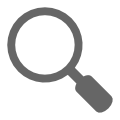 | Selecciona Abrir desde el menú Archivo. |
| 2. | | Busca la herramienta que guardaste anteriormente (por ejemplo, Altura_herr) y selecciónla desde la lista de archivos y herramientas de GeoGebra. |

| Pista: También puedes buscar la herramienta Circumcenter_tool de GeoGebra Team. | |
| 3. |  | Selecciona Editar para utilizar la herramienta en tu applet. |